ステップ6 – 終了スライドの設定
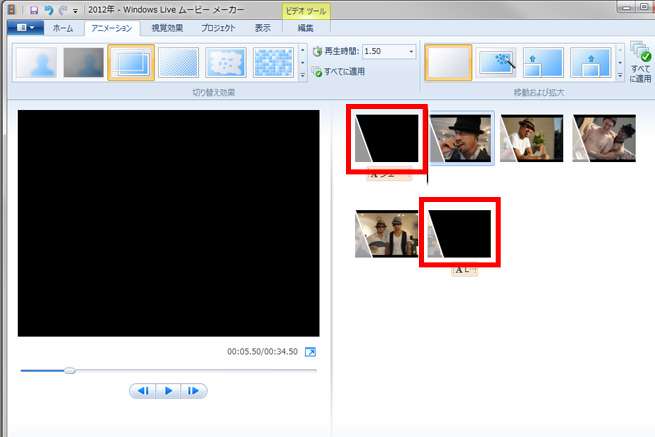
終了スライドも設定しました。タイトルのスライドを複製します。
ステップ7 – BGMの設定
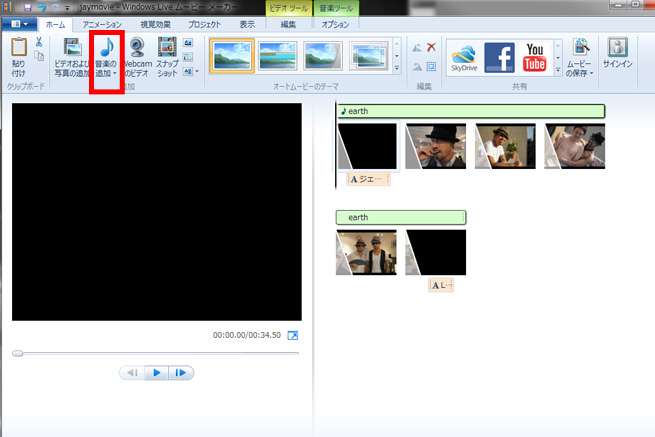
BGMにする音楽ファイルを選択します。著作権にご注意ください。
音楽の開始のタイミング、フェードイン、アウトのタイミングを調整します。
今回は以下のサイトの音楽を利用させていただきました。
著作権ロイヤルティフリー音楽ライブラリー Free Use Music
ステップ7 – 確認、微調整
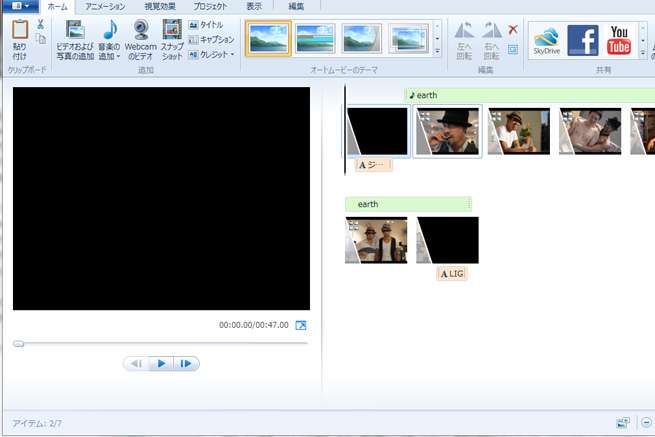
最後に一通り再生してみて、BGMの開始位置や画像の切り替わり方を調整します。
ステップ8 – ファイルの書き出し
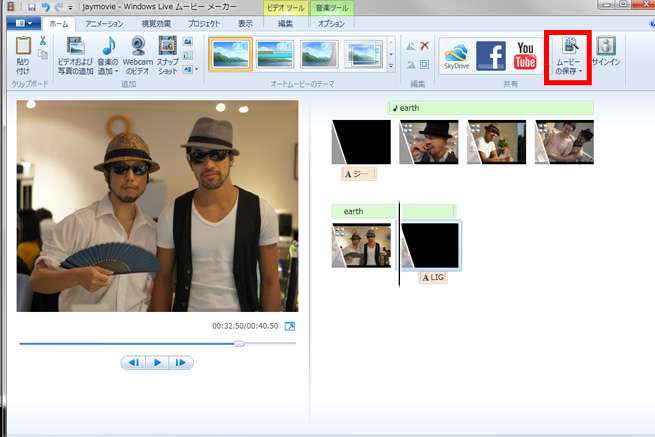
微調整が完了したらファイルを書き出します。
ステップ9 – 最終チェック

ファイルを書き出したら動画プレイヤーで最終のチェックを行いましょう。この時点で問題があれば再度動画の編集を行います。
完成
完成です!YouTubeにアップするも良し。一人で鑑賞するも良し。
まとめ
いかがでしたでしょうか。
ステップを細かく分けましたが、実際には大した作業はありません。画像の作成、選定が一番時間がかかりますね。
この程度の動画であれば簡単にできるということをはじめて知りました。よろしければぜひ活用してみてください。
【動画作成や編集に】
※ おしゃれな動画加工ができるカメラアプリ『GOOD TIME』でかわいく撮影してもらお♡
※ 全天球カメラで360度ぐるっとパノラマ動画撮影!撮影機器とVRビューワーまとめ
※ 無料でお気軽動画作成!ムービー撮影(編集)iPhoneアプリまとめ












